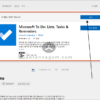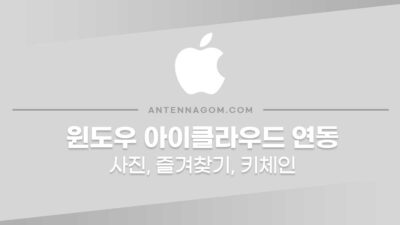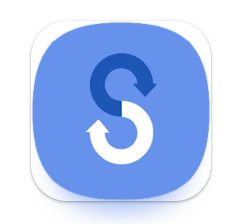이번 글에서는 아이폰에서 자주 사용하는 앱인 미리알림 과 윈도우10 할일 앱인 Microsoft to-do를 연결하여 어느 쪽에서 추가 삭제를 해도 동일하게 사용할 수 있는 방법을 배울 수 있습니다.
아이폰 계정에 윈도우 마이크로소프트 계정 추가하기
미리알림 앱과 윈도우10 할일 앱을 연동하기 위해서는 아이폰 계정에 마이크로소프트 계정을 추가해야 합니다. 이에 관해서는 이전 글인 [ 아이폰 메모 앱과 윈도우10 메모앱 연결 방법 ] 글에서 설명이 되어 있으므로 참고하셔서 설정하시기 바랍니다.
윈도우10에 마이크로소프트 TO-DO앱 설치하기
1. TO-DO앱은 기본 설치되어있는 앱이 아니므로 마이크로소프트 스토어에서 따로 설치해줘야 합니다. 마이크로소프트 스토어앱을 실행 합니다. (윈도우키를 누른 후 “STORE”라고 입력하세요.)
2. 윈도우 스토어 앱에서 검색하여 MICROSOFT TO DO 를 입력합니다. 제작자가 Microsoft Corporation 입니다.
3. 앱을 설치합니다.
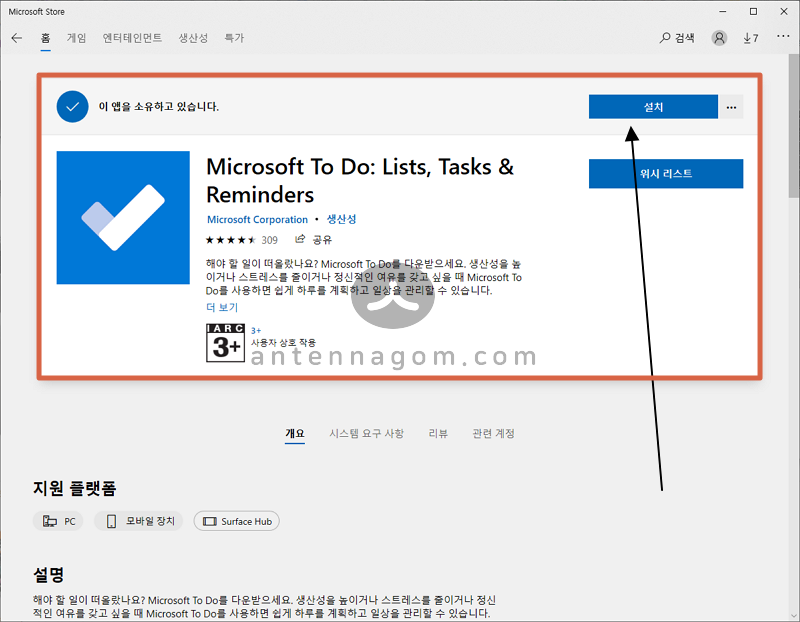
4. 마이크로소프트 TODO앱을 설치했다면 실행합니다. 처음에 계정을 입력하라고 하는데요. 아이폰에 마소계정을 추가할때와 같은 계정을 TODO앱에도 입력하여 로그인하면 됩니다.
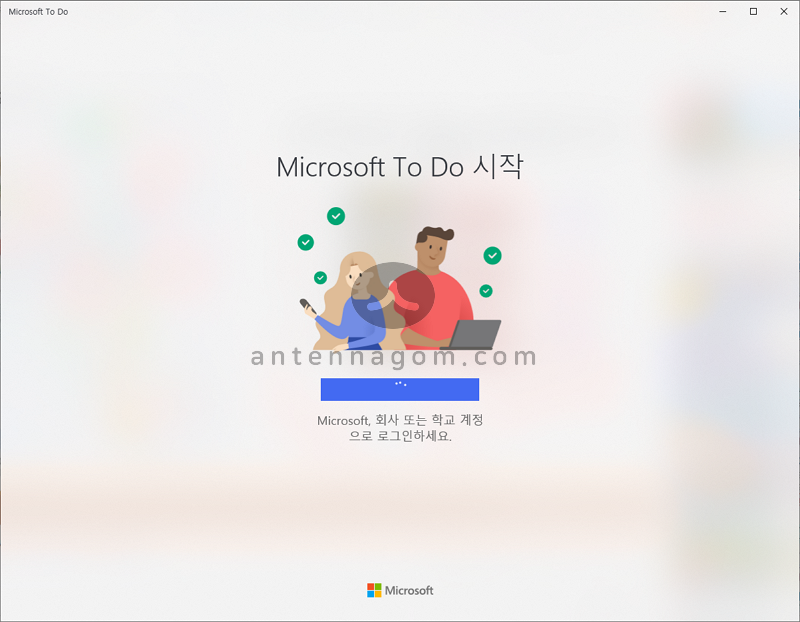
5. 설치가 완료되었습니다.
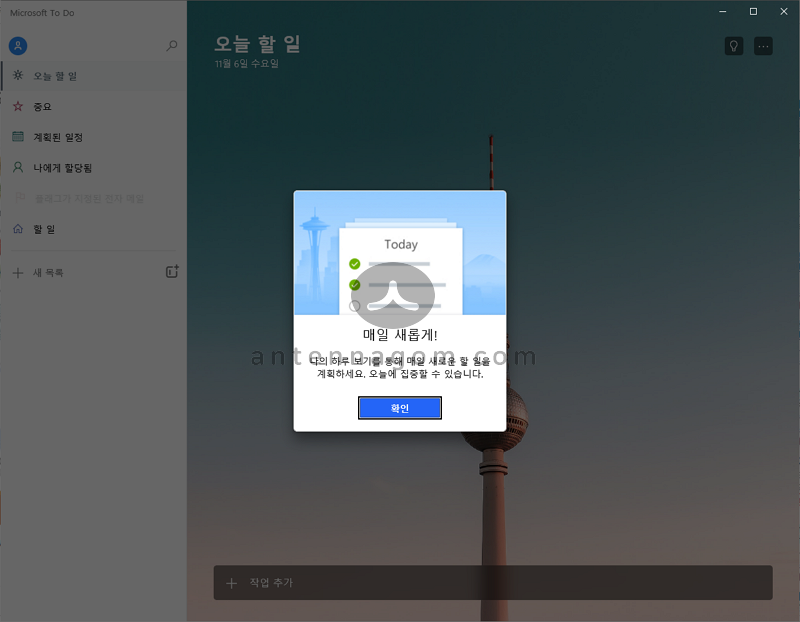
6. 오늘의 할일이 처음 화면으로 보이네요. 원래 마이크로소프트 TODO앱은 Wunderlist라는 유명한 무료 TODO앱을 마소에서 인수하여 전용 프로그램으로 다시 낸 것입니다. 그래서 화면과 사용방법이 예전 Wunderlist와 거의 비슷합니다.
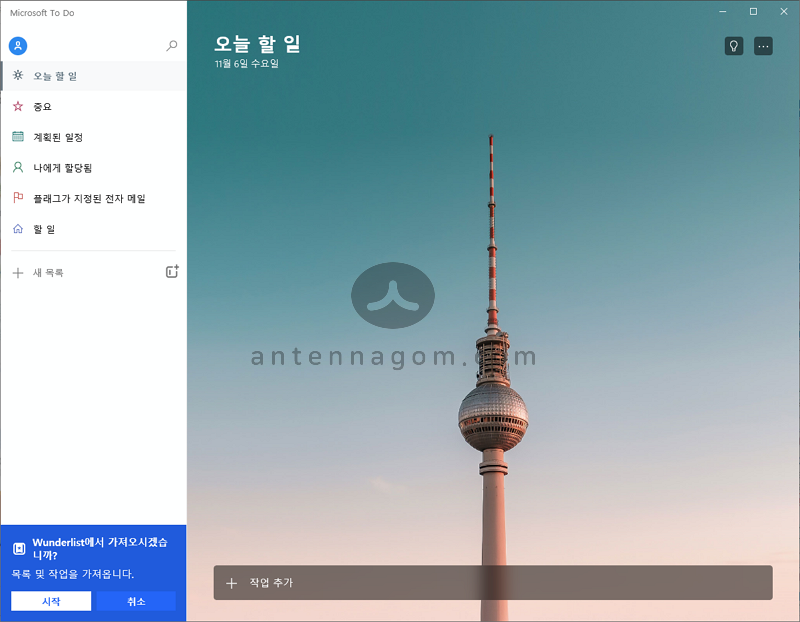
7. 테스트를 위해서 목록을 만들어볼께요. 읽고 싶은 책이라는 목록을 만들고 책 이름을 여러개 입력해 줬습니다.
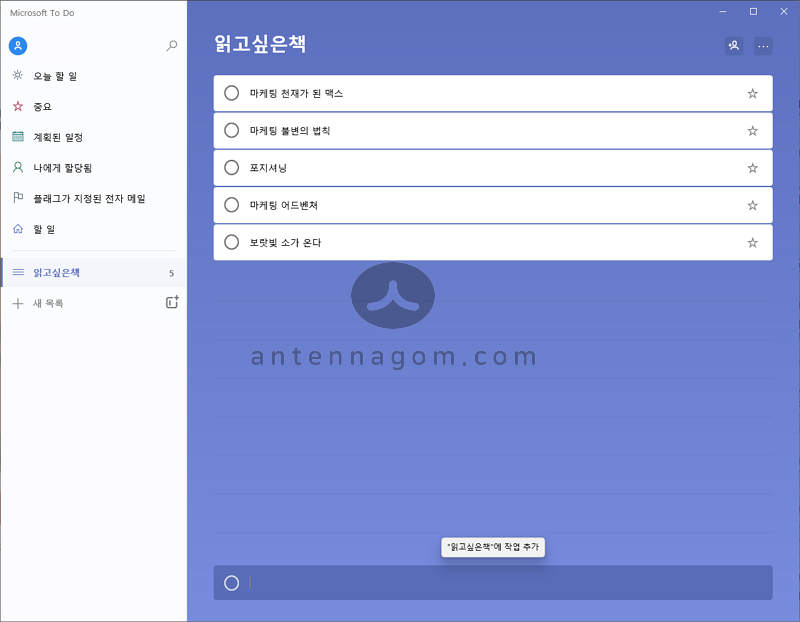
8. 아이폰 미리알림앱을 열어볼까요. 아래 캡쳐화면처럼 Exchange 서버 아래에 읽고싶은책 목록이 생겼고 5개의 책 이름이 잘 들어가 있네요. 완료 체크를 하면 윈도우10 todo앱에서도 완료한 목록이 연동되어 체크됩니다. 아주 쉽죠?
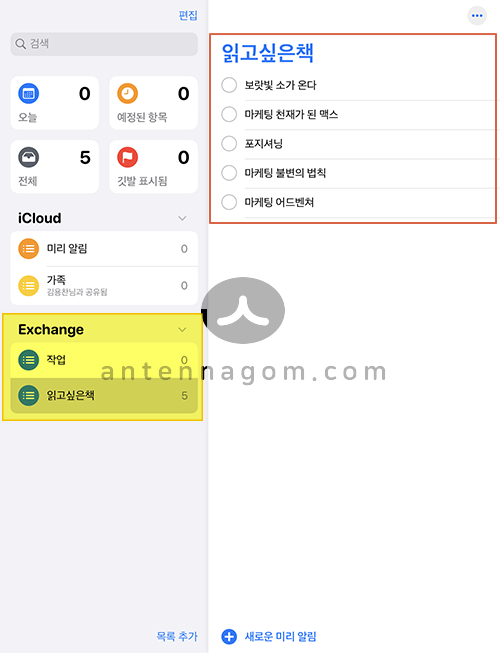
아이폰 미리알림앱과 윈도우10 TODO앱 연동의 유의점
유의해야할 점은 아이폰과 맥등의 연결성과는 당연히 다소 떨어집니다. 예를들어 아이폰과 윈도우의 할일앱을 동시에 켜놓고 한쪽을 수정한다고 해서 바로 바로 수정이 연동 되지는 않습니다.
테스트해본 결과 한쪽이 종료되거나 실행되면서 데이터 체크를 하는 것 같습니다. 하지만, 만약 두개를 같이 켜놓고 동시에 수정한다면 한쪽의 데이터가 유실되거나 데이터가 꼬일염려가 있습니다. 그러므로 아이폰에서 사용할때는 아이폰만, 데스크탑이나 노트북에서 사용시에는 아이폰 미리알림 앱은 켜지 않고 사용하는 것이 좋을 것 같습니다.
지금까지 안테나곰이었습니다.